在各大生产力博主的持续推广下,使用Notion来对生活、工作、娱乐进行一站式管理的用户越来越多,许多涉及隐私和机密的内容也会记录在我们的Notion账户中。如果你非常重视自己的隐私,那么本篇教程可以帮你了解如何在账号、页面层级为你的Notion加密。
Notion页面加密教程
Notion有没有自带加密功能?
首先要说明的是,Notion本身尚未推出页面密码保护功能,我们可以在官方帮助文档中找到这样一段话:
大概翻译一下:Notion页面密码保护功能仍在开发中,大家可以在分享Notion页面时设置阅读权限,设置为只有特定Notion用户才能阅读。如果对方没有Notion账户,你可以使用公开分享链接,不过要记得关闭搜索引擎收录选项,否则你的页面可能会显示在Google或百度等搜索引擎的搜索结果中。
此外,Notion也不像Telegram或印象笔记那样,可以开启密码锁功能——即每次关掉应用窗口后,从后台再次呼出应用界面,都需要重新输入开锁密码。目前我还没有找到支持此功能的插件,如果有需要的话可以在文章下面留言,我会帮大家寻找类似的插件。
使用第三方插件实现Notion加密页面
市面上支持Notion页面加密的第三方插件有很多,主流的插件(油管博主推荐的比较多)有下面这3个:
这三者大同小异,都是用来搭建、优化Notion网站的插件,密码保护只是它们众多功能中的其中一个。
- 在Notion页面的右上方,点击
Share打开分享菜单; - 点击
Publish选项卡,然后点击Publish to web把页面分享为网页; - 点击
Copy web link复制链接。
注意,如果你不想页面被公开(被搜索引擎收录),记得不要勾选Search engine indexing。
使用Sotion加密Notion页面
相比于另外两个插件,Sotion价格最低,且有7天试用期。所以我首先推荐Sotion。
首先,前往Sotion首页,点击右上角的Connect my Notion page按钮;
把刚才复制的Notion页面链接粘贴到Source page URL编辑框中,点击connect;
给你的页面起一个容易记住的的名字,点击Create website;
这个时候会让你注册账号,只需要填写用户名、邮箱地址和密码,点击Sign Up即可;
在Sotion Dashboard主界面中,点击Edit设置页面;
在Page选项卡中,点击Password Protection开启密码保护,然后点击Save Changes保存;
点击切换到Login Page选项卡,在Password一栏中修改密码,然后点击保存即可。
回到Dashboard主界面后,我们只要使用Your domain中的地址(我们刚才起名的地址)来浏览页面,即可实现密码保护功能。
使用Potion加密Notion页面
Potion也是一个主流Notion建站插件,你可以用它来修改Notion网站的样式,或者用来优化网站在搜索引擎上的排名。不过,我们今天只需要用到它的密码保护功能。
注意,要使用Potion的密码保护功能,需要先购买Top2套餐中的其中一个,最低收费是24美元/月。同样,该插件可以免费试用7天。
使用Potion来加密Notion页面,需要进行以下操作(点击查看教程英文原文):
在注册完Potion账号后,你将到达Potion主界面,此时点击右上角的Add New Site按钮;
在弹窗中,你需要在Site Name一栏中给你的页面起一个好听的名字,在Public Notion URL中粘贴你的Notion页面链接,然后在最后一行填入子域名(随便填,以后可以修改),最后点击Continue成功连接到你的Notion页面;
在页面编辑器中,点击左侧栏上方的Default Setting按钮,然后再点击右上方的Page Settings按钮;
在弹出的菜单中,勾选Password Protect Page选项,然后设置页面密码,最后点击Save按钮保存设置。
上面这种设置是全局设置,所有想要浏览你的Notion网站的人,都需要输入密码来获得权限。
如果你只是想针对某个页面设置密码,只需要在左侧边栏选择页面,然后重复上述操作即可。这样其他用户可以正常浏览你网站的其他页面,只有浏览特定页面时才需要输入密码。
使用Simple.ink加密Notion页面
- 注册并登录Simple.ink账号,进入插件主界面;
- 通过左侧边栏
Website–Pages选择你想加密的页面内,或者点击Add a new page添加Notion页面; - 点击页面后,会出现如下所示的弹窗,然后我们点击
Password选项卡; - 勾选
Password-protect this page按钮,并输入页面解锁密码,最后点击Save changes按钮保存设置即可。
小结
由于Notion没有自带的页面加密功能,因此我为大家介绍了三个插件来实现页面加密。实际上,这三个插件的功能和操作步骤都没有太大差异,都是为了帮助用户优化自己用Notion来做的网站,优化内容包括域名、服务器、搜索引擎排名、页面样式等。
我的建议是:
如果你对Notion建站感兴趣,可以购买一个最便宜的套餐来辅助一下。不过我建议有能力的同学可以像我一样,学习怎么购买域名、购买服务器、然后用Wordpress搭建网站,这样搭建出来的网站表现更好、灵活性更高、可塑性更强。
如果你只是单纯地想给某个页面加密,我个人觉得并没有很大必要去购买这些插件(土豪大哥们请忽略我的想法)。
FAQ
下面是一些与此教程主题相关的常见问题,大家可以按需浏览。
由于该需求相对来说比较小众,且Notion没有自带的页面密码功能,目前还没发现哪个插件免费支持这一功能。我会继续关注这一话题,一旦发现免费版本,会马上进行更新。

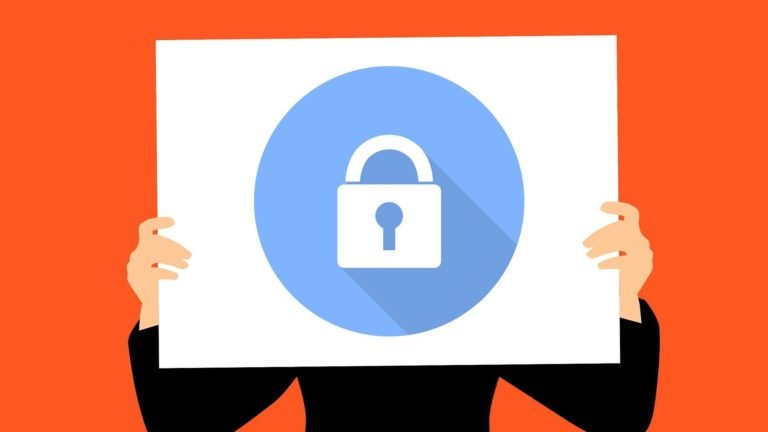
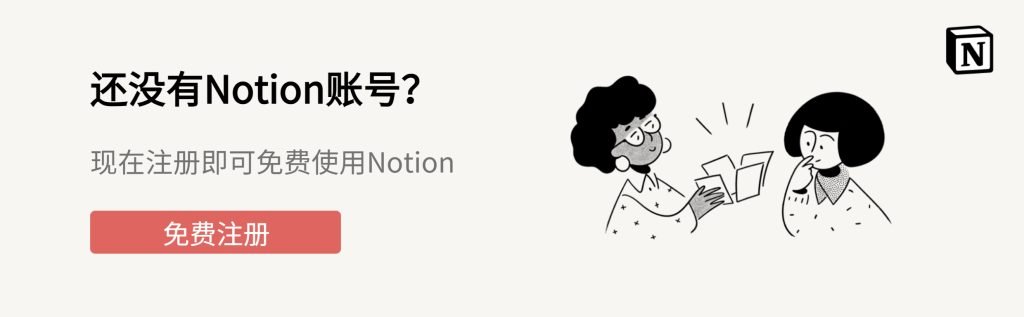









,即可实现密码保护功能。-1024x556.jpg)







-min.jpeg)
-min.jpeg)





